Abrir seu imagem em fotos isto é indo tornar-se pop arte e cópia a camada chamado"antecedentes". (apenas clique no camada chamado"antecedentes" e arrastar aquilo para este símbolo
 ao fundo do camada janela duplicar o camada)
ao fundo do camada janela duplicar o camada)Mudar o nome esta novo camada " manchas". (mudar o nome um camada certo- faça um clique num o nome na Camada Paleta e seleccione Camada Características).
Criar outro novo camada e preencher aquilo brilhante azul usando a tinta Balde ferramenta

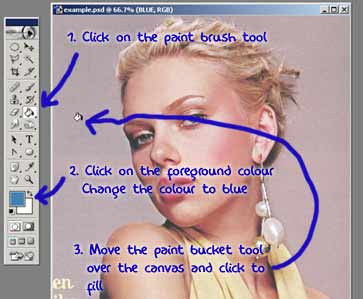
Arrastar esta camada entre os dois existindo camadas e mudar o nome aquilo alguma coisa significante i.e " azul". A imagem abaixo exibições que seu Camada Paleta devia olhar gostar. Isto é o conjunto básico até começar.
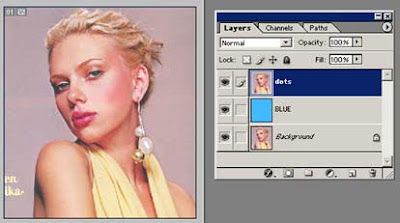
Agora trabalhando no " manchas" camada nós precisamos para limpo ausente todos os indesejado partes do fotografia. Neste caso Quero comprar isolar Scarlett e apagar o descanso i.e lilac antecedentes e mordido de texto.
Cortar ausente Scarlett Eu uso a caneta Ferramenta. Agora somar acima como utilizar Photoshop's caneta ferramenta num pouco frases não é fácil...se tiver nunca utilizado a caneta ferramenta antes de, fazer a caneta FERRAMENTA Tutorial primeiro.
Lembrar ter a certeza de a caneta ferramenta estiver definido como criar um Trabalho Via. Ver abaixo.
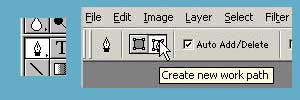
nota*: Você podia usar oapagador ferramenta mas os resultados won't ser como profissional.
Tomar a caneta ferramenta criar um via em torno de o indivíduo ( ou coisa) e de seguida fazer aquilo para selecção. Inverso a escolha (CTRL + Shft + eu) e acertado apagar. Anular a selecção (Ctrl + D)

Fazendo as manchas
Desaturate as manchas"" camada (Ctrl + Shft + U).

Próximo ajustar Fronteira para alguma coisa dramático ( ainda trabalhando no " manchas" camada). Imagem >> Ajustamentos >> Fronteira...
As definições Eu usava são mostrados na imagem abaixo, mas você precisará para experiência ver que fronteira parâmetros trabalhos para o seu imagem.
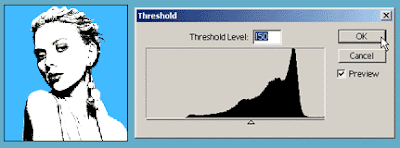
Usando Fronteira disposição sair a imagem olhando muito pixelated ( entalhado). Assim aplicar Gaussian Desfocar ( aproximadamente um 2-3 pixels devia fazer aquilo). Filtro >> Desfocar >> Gaussian Desfocar...
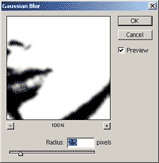
No seu Camadas Paleta certo- faça um clique num as manchas"" camada e seleccione Cópia Camada.... Ver imagem abaixo.
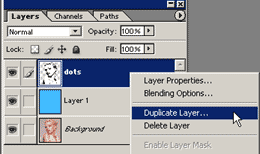
Seleccionar Novo para o Destino Documento. Agora você terá 2 documentos abrir em fotos.
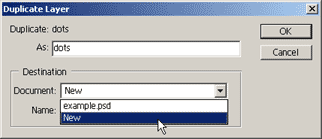
Trabalhando no seu novo documento trocar o modo para Greyscale.
Imagem >> Modo >> Greyscale
UM caixa de diálogo aparece..."desprezar cor informação?"...Clique Acordo
Agora trocar o modo para Bitmap.
Imagem >> Modo >> Bitmap
UM caixa de diálogo aparece..."achatar camadas?"...Clique Acordo.
Escolher Halftone Ecrã no Bitmap escolhas janela. Clique Acordo. Ver imagem abaixo.
Aquilo bastante óbvio mas certifique-se seu produtividade resolução é o mesmo que a entrada. Se seu design irá ser imprimido depois a entrada devia ser 300 pixels/ polegada e seu produtividade será 300. Se tu és entrada não igual seu produtividade o tu deves terminar com uma alteração em tamanho!

Próximo aparece o Halftone Ecrã caixa. Aplicar as definições mostrados em baixo. Nota você queira para experiência com o Frequência como esta decidir o tamanho do manchas. Clique Acordo.
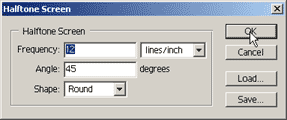
Praticamente ali com o manchas. Todos isso é esquerda é transferir as manchas costas ao primeiro documento. (ver parte C).
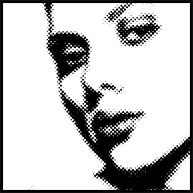
Nota se seu manchas não são olhando muito bem pode ter esquecido aplicar desfocar ou necessita de aplicar mais desfocar. O liso gradiente é, o melhor halftone modelo.
ORGANIZANDO
Trocar o modo costas para Greyscale
UM caixa de diálogo aparecerá...Certifique-se de que o tamanho proporção é 1 e clique Acordo.
Agora trocar o modo costas para RGB.
No seu Camadas Paleta certo- faça um clique num a camada e seleccione Cópia Camada.Ali devia ser 3 três escolhas que os Destino Documento. Escolher seu original psd ( que devia ser o cimo um). Ver imagem abaixo.
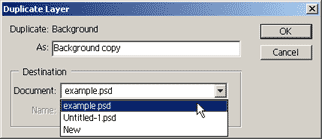
Seu Camadas Paleta devia olhar como o um mostrados em baixo. Pode fechar o segundo psd que a ti criado..não vale a pena aquilo agora.
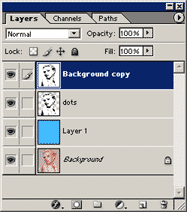
O definitivo passo para criação as manchas é criar um Veleiro Via entre o novo camada e as manchas"" camada.Criar um Veleiro Via...conter o ALT chave e movimento seu cursor entre o 2 camadas no seu Camadas Paleta. Quando o cursor curvas num " duplo bolha" ( ver imagem abaixo) clique criar o veleiro via.
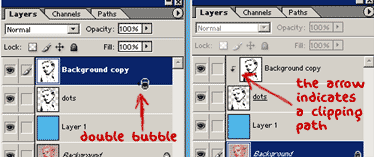
Agora concatenação as manchas"" e " antecedentes copiar" camada. Ver imagem abaixo.Fusão Ligado camadas (Ctrl + Mercado de Zurique)
Se estiver a utilizar Fotos CS ou CS2 em vez de concatenação e de seguida combinando o ligado camadas, depois de criar o veleiro via simplesmente faça um clique num os antecedentes" copiar" camada no seu camada paleta e de seguida Fusão Abaixo.
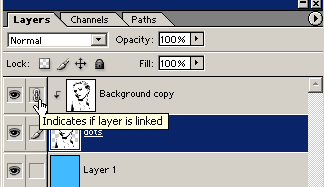
Seu imagem devia agora olhar como o um mostrados em baixo..apenas melhor porque não é assim pequeno e comprimido!

ainda falta o resto do tutorial
ele ainda esta sendo publicado



Passando para da uma conferida no blog....
ResponderExcluirEsta bacana o blog 'Diego'
Abraço
aaafff, podia pelo menos traduzir o texto EM PORTUGUÊS CLARO antes de postá-lo aqui, ou invés de simplesmente jogá-lo em um tradutor e deixar como está!!!
ResponderExcluirEste comentário foi removido pelo autor.
ResponderExcluirCara seguinte velho, seu blog num quis nem ver o resto pelo seguinte, será que se vc tivesse pego todo tutorial ai de fazer pop art seria melhor, do site que vc retirou esse tuto, assim em baixo do tuto ai tem um botão dizendo 2 e outro do lado next page, que foi retirado de um site em ingles e vc nem teve a coregem de colocar os creditos de onde vc retirou este tuto ai, caso vc de mais uma vez ctrl+c ctrl+v na proxima copie o tuto intero, mas acho que vc esta quase lah....
ResponderExcluir